MySQL視覺化管理工具phpMyAdmin的學習
- 黄舟原創
- 2017-08-01 11:12:324704瀏覽
我們學習如何在windows環境中使用mysql,但是還有一個問題,就是我們使用cmd指令視窗操作mysql往往是不方便的,有沒有一種視覺化,易操作的工具呢?答案是有的,phpMyAdmin就是其中之一,本文介紹如何使用phpMyAdmin來操作mysql,希望對需要的同學有幫助。
1.使用搜素引擎搜尋或在phpMyAdmin官網下載最新版本的phpMyAdmin,請注意我們一般在官網下載的都是程式碼檔案(區別於.exe可直接安裝的),這種檔案有一個好處:下載後直接複製到對應資料夾即可:

2.將解壓縮後的檔案重新命名為phpMyAdmin,並複製到我們在PHP學習第一課程中建立的Apache24\htdocs\目錄下:

3.開啟Apache24\htdocs\phpMyAdmin\libraries目錄下的config.default.php文件,修改mysql使用者名稱或密碼(這個在PHP學習第二課有描述):
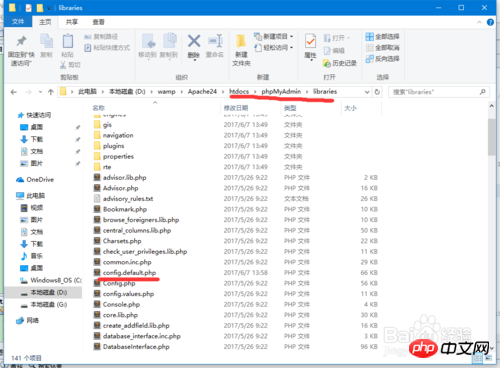
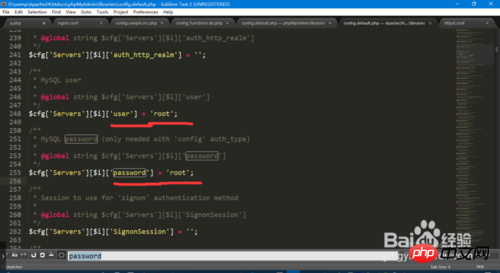
#4.開啟php目錄下的設定檔php. ini,修改以下參數:
(1)開啟所需的拓展檔案(「;」是註釋,去掉即可開啟);
(2)設定拓展檔案存取目錄(很重要,否則找不到對應拓展檔);
下圖所示是沒有開啟拓展的報錯之一:


5.重新啟動apache,在瀏覽器中輸入“http://localhost/phpMyAdmin/index.php”,輸入使用者名稱和密碼,即可登陸:


6.這樣我們就可以更有效率便捷的作業資料庫(表)了,開啟你自己的mysql之旅吧,( ̄▽ ̄)"
注意事項
修改php.ini後要重新啟動apache
以上是MySQL視覺化管理工具phpMyAdmin的學習的詳細內容。更多資訊請關注PHP中文網其他相關文章!
陳述:
本文內容由網友自願投稿,版權歸原作者所有。本站不承擔相應的法律責任。如發現涉嫌抄襲或侵權的內容,請聯絡admin@php.cn
上一篇:MySQL的安裝與設定經驗分享下一篇:MySQL的安裝與設定經驗分享

